Windows Movie Maker: Cómo recortar video en Windows Movie Maker
Uno de los productos fabricados por Microsoft es Windows Movie Maker. Esta herramienta también se conoce como Windows Live Movie Maker. Un editor de video excelente y gratuito permite a los usuarios ser creadores de películas instantáneas con solo imágenes y videos. Aparte de eso, Windows Movie Maker le permitirá realizar mejoras en su archivo recortando o colocando efectos de sonido y filtros. Por eso, si quieres saber cómo cortar videos en Windows Live Movie Maker, es mejor que vea el enfoque de tres pasos a paso a continuación.
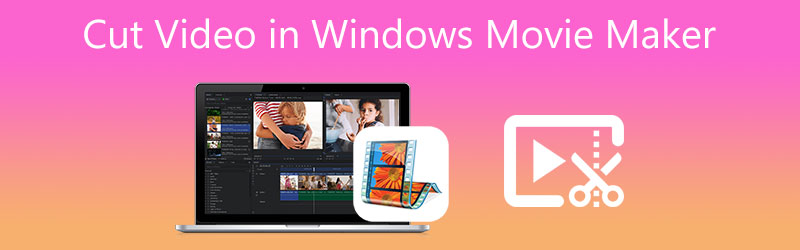
- Parte 1. Cómo cortar videos en Windows Movie Maker
- Parte 2. Cómo Cortar Videos en Mac/Windows
- Parte 3. Cuadro comparativo
- Parte 4. Preguntas frecuentes sobre cómo cortar videos en Windows Movie Maker
Parte 1. Cómo cortar videos en Windows Movie Maker
Características de Windows Movie Maker:
- Tiene una gran cantidad de pistas de audio para elegir.
- Alternativas para efectos especiales.
- Altera el título de alguna manera.
- Tiene una narrativa musical.
- Asegurado.
Ventajas de Windows Movie Maker:
- Es simple.
- Hay más de 130 efectos, animaciones, títulos y créditos para elegir.
- Puede descargarlo gratis en cualquier sistema operativo Windows.
Contras de Windows Movie Maker:
- Es propenso a fallar y, por lo tanto, no es adecuado para usuarios sofisticados de ninguna manera.
- No tiene un número infinito de pistas de audio y video y solo puede reproducir una pista a la vez.
Cómo recortar un video con Windows Movie Maker
Si desea saber cómo cortar un video en Windows Live Movie Maker y le resulta un poco difícil navegar, puede consultar una guía.
Paso 1: Ejecute Windows Movie Maker en su dispositivo y cargue su videoclip en el Cronología. A continuación, toca el Editar pestaña y busque el Herramienta para recortar.
Paso 2: Después de eso, ahora puede indicar el comienzo y Fin tiempos de su videoclip.
Paso 3: Una vez que haya terminado de configurar el inicio y fin del video grabado tiempo, no dude en hacer clic en el Guardar recorte botón. Se encuentra en la pantalla superior derecha para guardar el video recortado como un archivo nuevo. Por último, haga clic en el Casa pestaña y presione el botón Guardar la película.
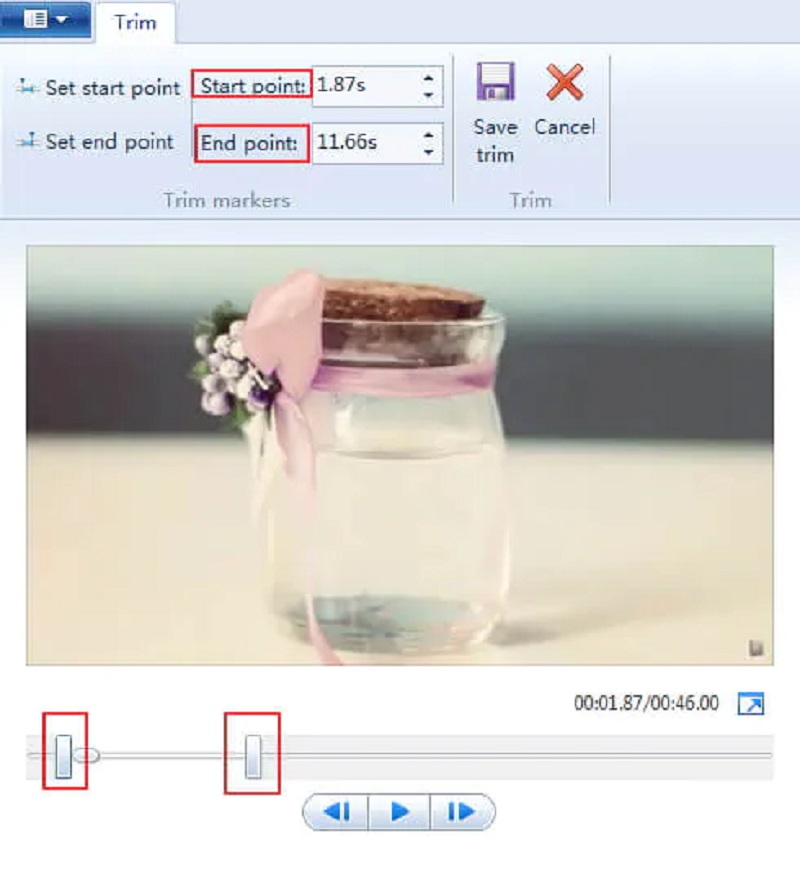
Parte 2. Cómo Cortar Videos en Mac/Windows
Puedes usar el Convertidor de video Vidmore como una herramienta alternativa para ayudarlo a cortar sus videoclips. Es una herramienta muy flexible que lo ayudará a hacer que su contenido de audio, video e imágenes sea más atractivo para el público en general. Vidmore viene con una interfaz de usuario intuitiva preinstalada. El programa permite a cualquier usuario, ya sea principiante o élite, editar y modificar sus archivos favoritos sin dificultad. Más allá de eso, puede editar cualquier tipo de archivo, incluidos videos, imágenes y pistas de audio. También le permite crear nuevos archivos. Esta aplicación resulta más atractiva para los usuarios por su capacidad de adaptarse a cualquier tipo de archivo multimedia en el que estén trabajando. Otra cosa, no serás problemático a la hora de instalarlo en el dispositivo que tengas porque funciona tanto en Windows como en Mac. Por último, valora el tiempo de los clientes porque fue creado para convertir rápidamente cualquier tipo de archivo que tenga.
Características especiales:
- Puede convertir fotografías o películas en una sofisticada.
- Puede transportar y convertir archivos de video y audio en 200 formatos diferentes.
- Puede mantener la calidad de video en resoluciones tan altas como 1080p HD, 4k y 8k.
- Te permite hacer collages de fotos y videos.
Pros:
- Convierta películas 4K con un solo clic a otro formato o dispositivo portátil.
- Compatibilidad con una amplia variedad de formatos de video y audio, incluidos AVI, MP4 y MOV.
- Mantiene la calidad del archivo en buenas condiciones.
Contras:
- No puede instalarlo en un dispositivo móvil.
Si encontró Vidmore Video Converter como una herramienta conveniente para ayudarlo a recortar sus clips de video, debe echar un vistazo a estos cuatro sencillos pasos.
Paso 1: descarga las alternativas de Windows Movie Maker
Instale el iniciador de Vidmore Video Converter una vez que se haya descargado. Elija el apropiado Descargar para su dispositivo en el menú desplegable. Después de eso, deberá instalar el iniciador de la herramienta y luego esperar a que comience a funcionar.
Paso 2: Cargue el Video Clip en la Herramienta
Haciendo clic en el Agregar archivos en la esquina superior izquierda de la ventana principal del tablero, puede comenzar a cargar el video grabado que desea editar. Para agregar más elementos, también puede utilizar el Más símbolo, que se mostrará en la parte inferior de la línea de tiempo.

Paso 3: Continúe con la sección de corte
Para modificar el videoclip una vez cargado con éxito en la interfaz, elija el Cortar con tijeras símbolo en la miniatura del video. Al hacer clic en el icono, se abrirá una nueva ventana. Debe ingresar las horas de inicio y finalización de su videoclip para poder editarlo. Los controles deslizantes son otra herramienta más para editar videos que han sido capturados. Puede cambiar la duración de la película arrastrando el control deslizante que está vinculado a ella. Una vez que haya terminado, haga clic en el Salvar botón.
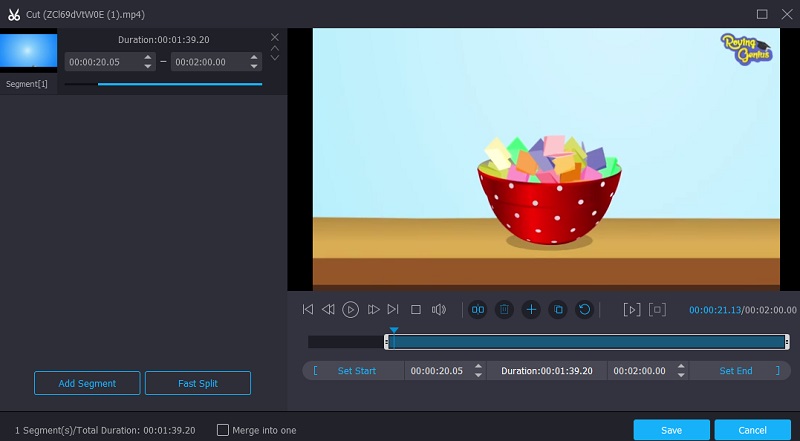
Paso 4: guarda el video recortado
Una vez que haya terminado de cortar su videoclip, puede hacer clic en el Convertir todo en la esquina inferior derecha de la línea de tiempo para convertirlo todo a la vez.
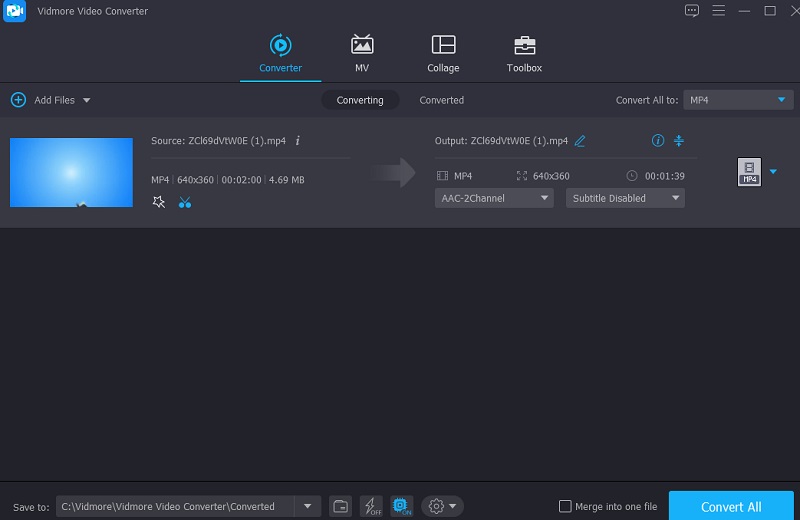
Parte 3. Cuadro comparativo
Una tabla de comparación aquí le mostrará dónde se diferencian y se parecen Vidmore Video Converter y Windows Movie Maker.
- Caracteristicas
- Compatible con Windows y Mac
- Ricas herramientas de edición
- Soporta una gran cantidad de formato de archivo
- Interfaz amigable
| creador de películas de Windows | Convertidor de video Vidmore |
Parte 4. Preguntas frecuentes sobre cómo cortar videos en Windows Movie Maker
¿Hay una marca de agua en Movie Maker 10?
La buena noticia es que Windows Movie Maker no contiene marcas de agua.
¿Cuál fue el motivo de la suspensión de Movie Maker?
Microsoft ya no quería asumir los gastos de mantenimiento y soporte de las antiguas aplicaciones Win32 incluidas anteriormente en la suite Live. Por lo tanto, decidió suspender el apoyo para ellos.
¿Puedo recortar mi archivo de video MKV en Windows Movie Maker?
MKV también se conoce como Matroska. Este archivo se utiliza para almacenar contenido multimedia, como películas, videos de teatro y vlogs. Sin embargo, Windows Movie Maker no admite este tipo de archivo. Pero puede usar el editor de video alternativo, Vidmore Video Converter.
Conclusión
Windows Movie Maker es una excelente plataforma para ayudarte con tu producción de video. Sin duda, la publicación anterior te ayudó. cómo recortar un video con Windows Movie Maker. Use los tres pasos anteriores para ayudarlo a navegar por la herramienta. Sin embargo, Windows Movie Maker no es adecuado para principiantes. Con eso, usa la alternativa, que es Vidmore Video Converter.


